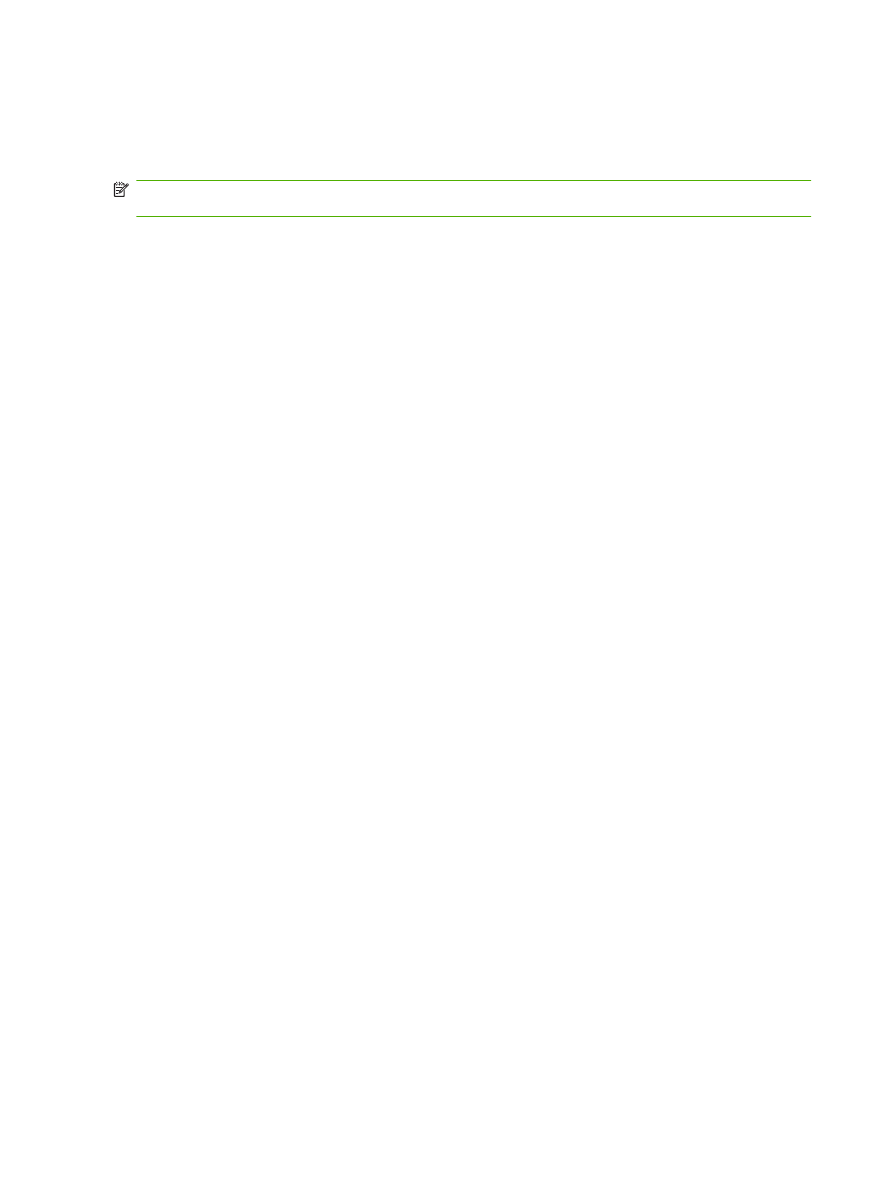
Приоритет на настройките за печат
Промените в настройките за печат са с различен приоритет в зависимост от това, къде са
направени промените:
ЗАБЕЛЕЖКА:
Имената на командите и диалоговите прозорци може да варират в зависимост
от софтуерната програма.
●
Диалогов прозорец Page Setup (Настройка на страница): Щракнете върху Page Setup
(Настройка на страница) или подобна команда от менюто File (Файл) на програмата, в
която работите, за да отворите този диалогов прозорец. Променените тук настройки имат
приоритет пред настройките, направени където и да било другаде.
●
Диалогов прозорец Print (Печат): Щракнете върху Print (Печат), Print Setup (Настройки на
печат) или подобна команда от менюто File (Файл) на програмата, в която работите, за да
отворите този диалогов прозорец. Настройките, променени в диалоговия прозорец Print
(Печат) имат по-нисък приоритет спрямо промените, направени в диалоговия прозорец Page
Setup (Настройка на страницата).
●
Диалогов прозорец Printer Properties (Свойства на принтера) (драйвер на принтера):
Щракнете върху Properties (Свойства) в диалоговия прозорец Print (Печат), за да отворите
драйвера на принтера. Настройките, променени в диалоговия прозорец Printer Properties
(Свойства на принтера), имат по-нисък приоритет спрямо настройките, направени на което
и да било друго място в печатащата програма. Тук може да промените повечето от
настройките за печат.
●
Настройки по подразбиране на драйверите на принтера: Настройките по подразбиране
на драйвера на принтера определят настройките, използвани във всички задания за печат
освен ако настройките не са променени в диалоговите прозорци Page Setup (Настройка на
страница), Print (Печатане) или Printer Properties (Свойства на принтера).
●
Настройки на контролния панел на принтера: Настройките, променени от контролния
панел на принтера, имат по-нисък приоритет от настройките, направени където и да било
другаде.
50
Глава 3 Софтуер за Windows
BGWW
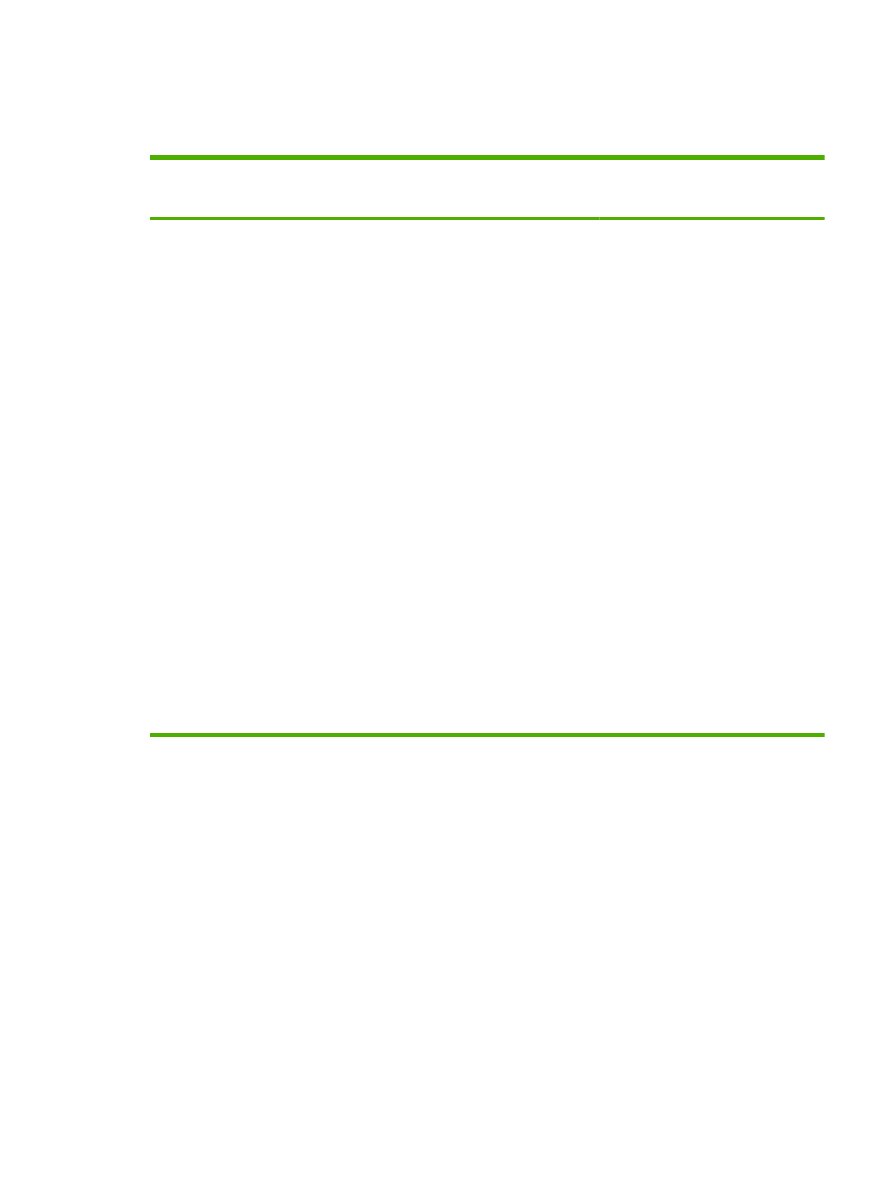
Смяна на настройките на драйвера на принтера за
Windows
Промяна на настройките за всички
задания за печат, докато не се
затвори софтуерната програма
Промяна на настройките по
подразбиране за всички задания за
печат
Промяна на настройките за
конфигуриране на устройството
1.
В менюто File (Файл) на
софтуерната програма щракнете
върху Print (Печат).
2.
Изберете драйвера, след което
щракнете върху Properties
(Свойства) или Preferences
(Предпочитания).
Стъпките може да са различни, но
тази процедура е най-често
срещаната.
1.
Windows XP, Windows Server
2003 и Windows Server 2008
(при изглед по подразбиране
на менюто Старт): Щракнете
върху Start (Старт), а след това
върху Printers and Faxes
(Принтери и факсове).
или
Windows 2000, Windows XP,
Windows Server 2003 и Windows
Server 2008 (при класически
изглед на менюто Старт):
Щракнете върху Start (Старт),
Settings (Настройки) и след това
върху Printers (Принтери).
или
Windows Vista: Щракнете върху
Start (Старт), Control Panel
(Контролен панел) и след това в
категорията Hardware and
Sound (Хардуер и звук) щракнете
върху Printer (Принтер).
2.
Щракнете с десния бутон върху
иконата на драйвера и след това
изберете Printing Preferences
(Предпочитания за печат).
1.
Windows XP, Windows Server
2003 и Windows Server 2008
(при изглед по подразбиране
на менюто Старт): Щракнете
върху Start (Старт), а след това
върху Printers and Faxes
(Принтери и факсове).
или
Windows 2000, Windows XP,
Windows Server 2003 и Windows
Server 2008 (при класически
изглед на менюто Старт):
Щракнете върху Start (Старт),
Settings (Настройки) и след това
върху Printers (Принтери).
или
Windows Vista: Щракнете върху
Start (Старт), Control Panel
(Контролен панел) и след това в
категорията Hardware and
Sound (Хардуер и звук) щракнете
върху Printer (Принтер).
2.
Щракнете с десния бутон върху
иконата на драйвера и след това
изберете Properties (Свойства).
3.
Щракнете върху раздел Device
Settings (Настройки на
устройството).
BGWW